Sind Sie es leid, in Ihrem Browser auf Favoriten oder Lesezeichen zurückzugreifen? Fügen Sie Ihre Lieblingswebseiten zum iPhone-Startbildschirm hinzu, als wären es Apps
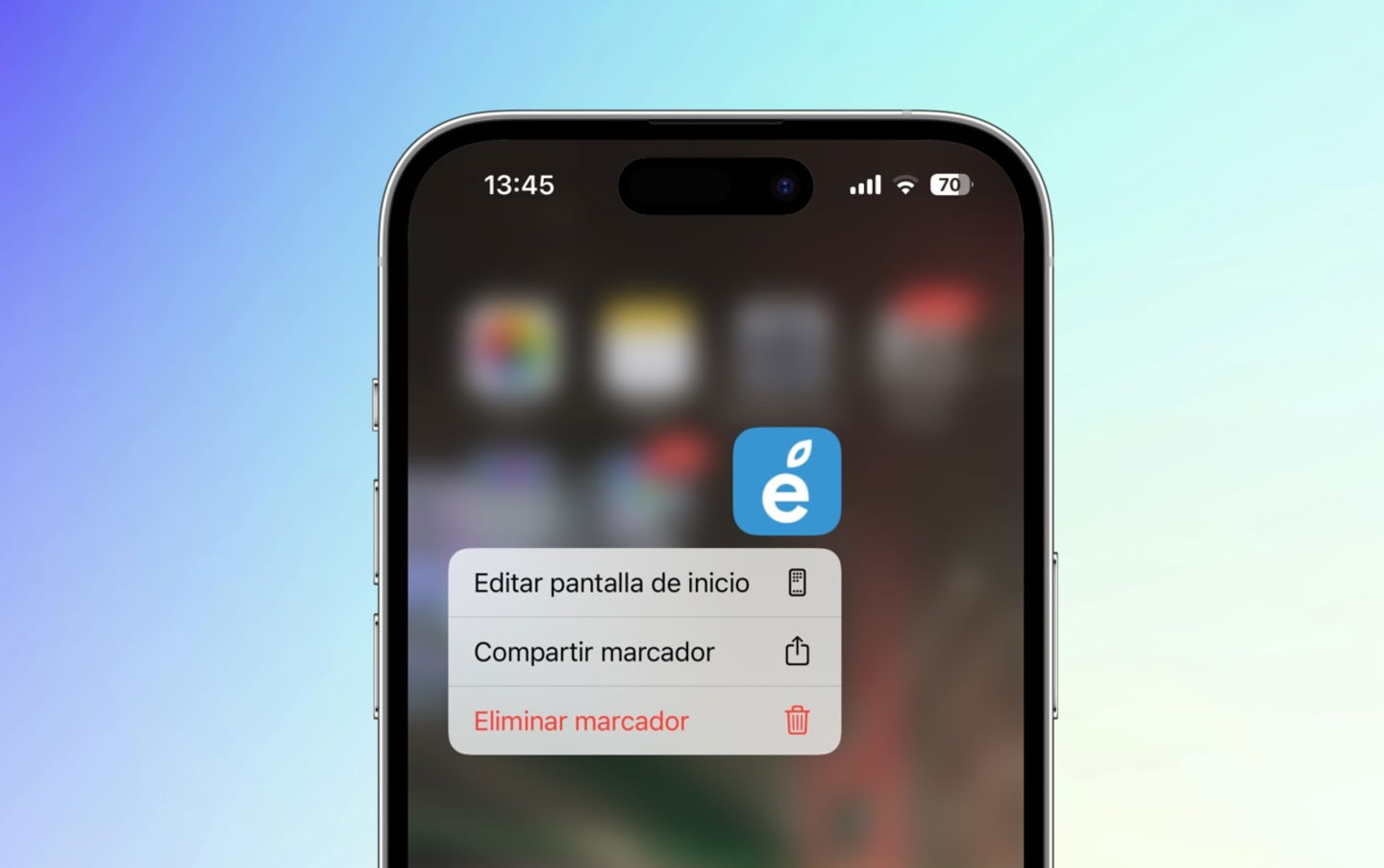
UndSie bezeichnen sich als absoluten Liebhaber von Webseiten, Zum Beispielwenn Sie uns jeden Tag auf iPadizate lesen,Es gibt eine sehr praktische Möglichkeit, auf unsere Website zuzugreifenJetzt deine Favoritenvon Ihrem iPhone-Startbildschirm aus. Es geht darum, daraus etwas zu macheneine WebanwendungDas ist eine Art direkter Zugriff auf Ihre Lieblingsinhalte. Wir werden diesen Trick mit verschiedenen Browsern wie Safari anwenden,Chromund Firefox.
Welche Vorteile bietet das Hinzufügen einer Webseite als Verknüpfung auf dem iPhone?
Leser von Blogs im Internet speichern diese Seiten meist als Favoriten oder Lesezeichen.abhängig von der Terminologie des bevorzugten Webbrowsers. Vielleicht wird sich das mit dem iPhone völlig ändern, weil es sehr seltsam ist, diese Favoriten auf einem kleineren Bildschirm anzusehen.
Webanwendungen entstehen aus der Notwendigkeit, Zugriff auf eine Website oder einen Dienst zu haben, für den es keine App gibt.oder einfach um es schneller zu konsultieren, ohne darauf angewiesen zu sein, den Browser aufzurufen und auf den Ordner „Favoriten/Lesezeichen“ zu klicken oder manuell die Adresse dieser Webseite einzugeben.
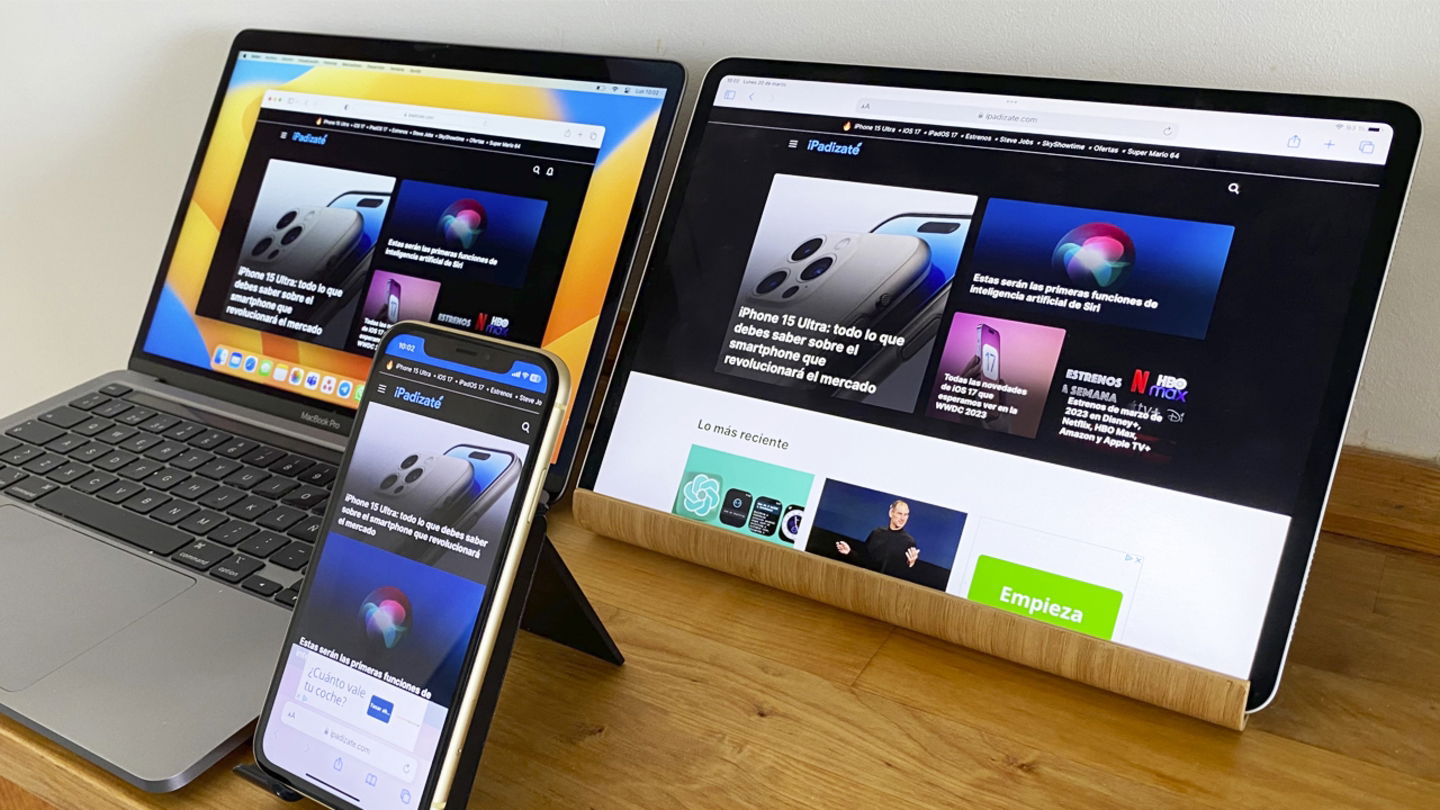
Safari ist die native Webbrowser-Anwendung für iPhone, iPad und Mac
Das Merkwürdige ist, dass Web-Apps so aussehen, als wären sie echte Apps. Es passiert auch unter macOS und funktioniert ganz gut. Die bereits genannten können wie eine native App aussehen undWir können auch Push-Benachrichtigungen erhalten. Wenn es nicht als Web-App verfügbar ist, funktioniert es dennoch als Favoritensatz auf dem Startbildschirm.
Safari war der erste Browser in iOS, der die Erstellung von Webanwendungen auf dem Startbildschirm ermöglichte. Man kann sagen, dass es einen gewissen Vorteil hatte, aber jetzt ist es für fast alle Browser ausgewogen. Die meisten Schritte, die wir hier sehen, gelten für Browser im Allgemeinen.
Fügen Sie mit Safari eine Website zur Startseite hinzu
- Gehe zumWählen Sie die Seite aus, die Sie auf Ihrem Startbildschirm speichern möchten
- Berühren Sie dasSymbol „Teilen“.aus der Symbolleiste
- Wählen Sie die Option ausZur Startseite hinzufügen
- Geben Sie der Web-App einen Namenoder Lesezeichen setzen und Hinzufügen bestätigen
- Gehen Sie zum Start Ihres iPhones und jetzt steht Ihnen diese Webseite zur Verfügung, als wäre es eine App
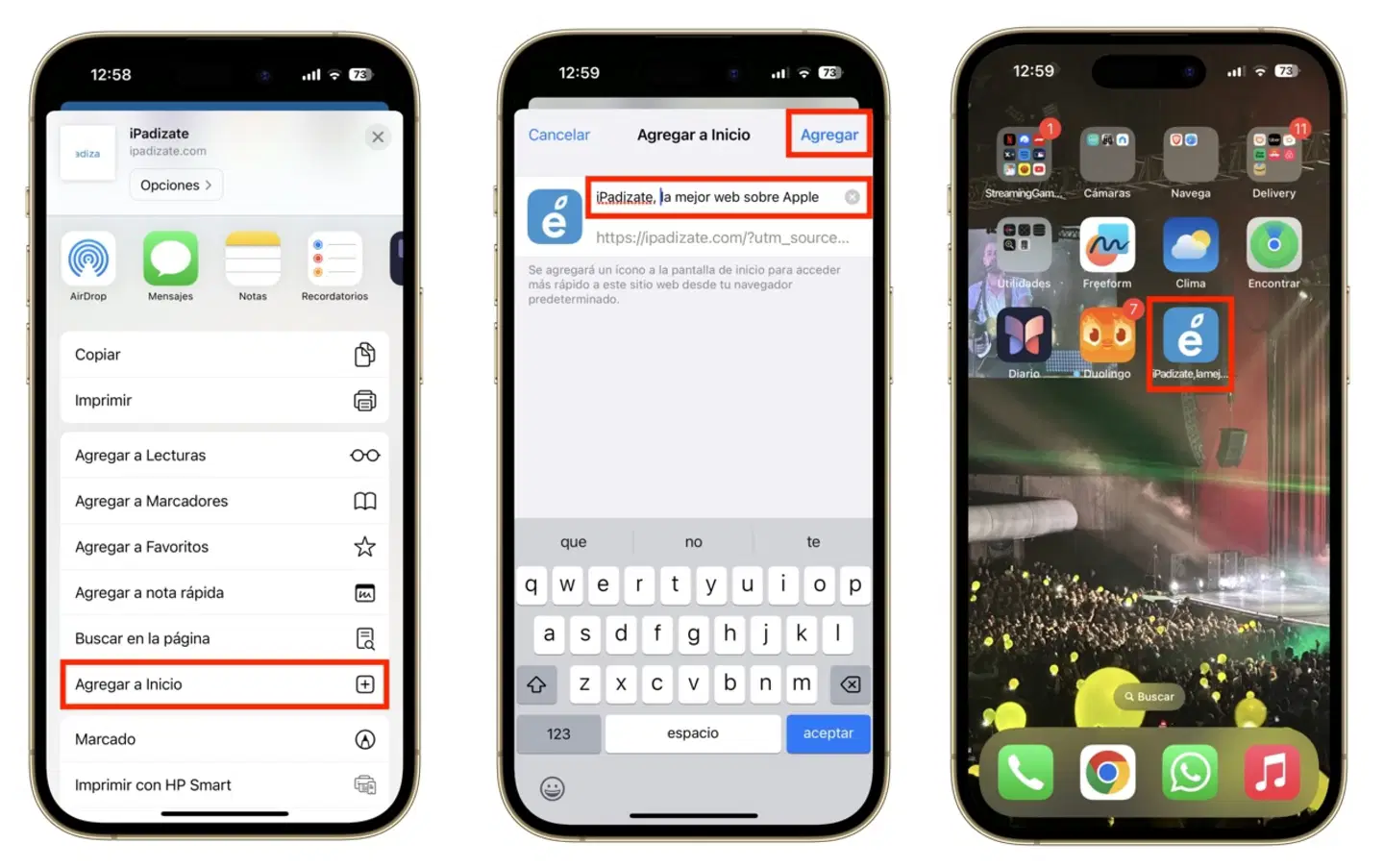
Fügen Sie in Safari eine Website zur iPhone-Startseite hinzu
Fügen Sie mit Chrome eine Website zur Startseite hinzu
Es handelt sich praktisch um die gleichen Schritte in Safari, wenn man bedenkt, dass sich die Schaltfläche „Teilen“ oben befindet
- Wiederholen Sie den Vorgang auf die gleiche Weise, indem Sie die Seite öffnen, die Sie speichern möchten
- Tippen Sie auf das Teilen-Symbol
- Wählen Sie die Option „Zum Startbildschirm hinzufügen“.
- Ändern Sie den Namen der Seite nach Ihren Wünschen und bestätigen Sie mit Hinzufügen
- Überprüfen Sie den Vorgang auf dem Startbildschirm Ihres iPhones
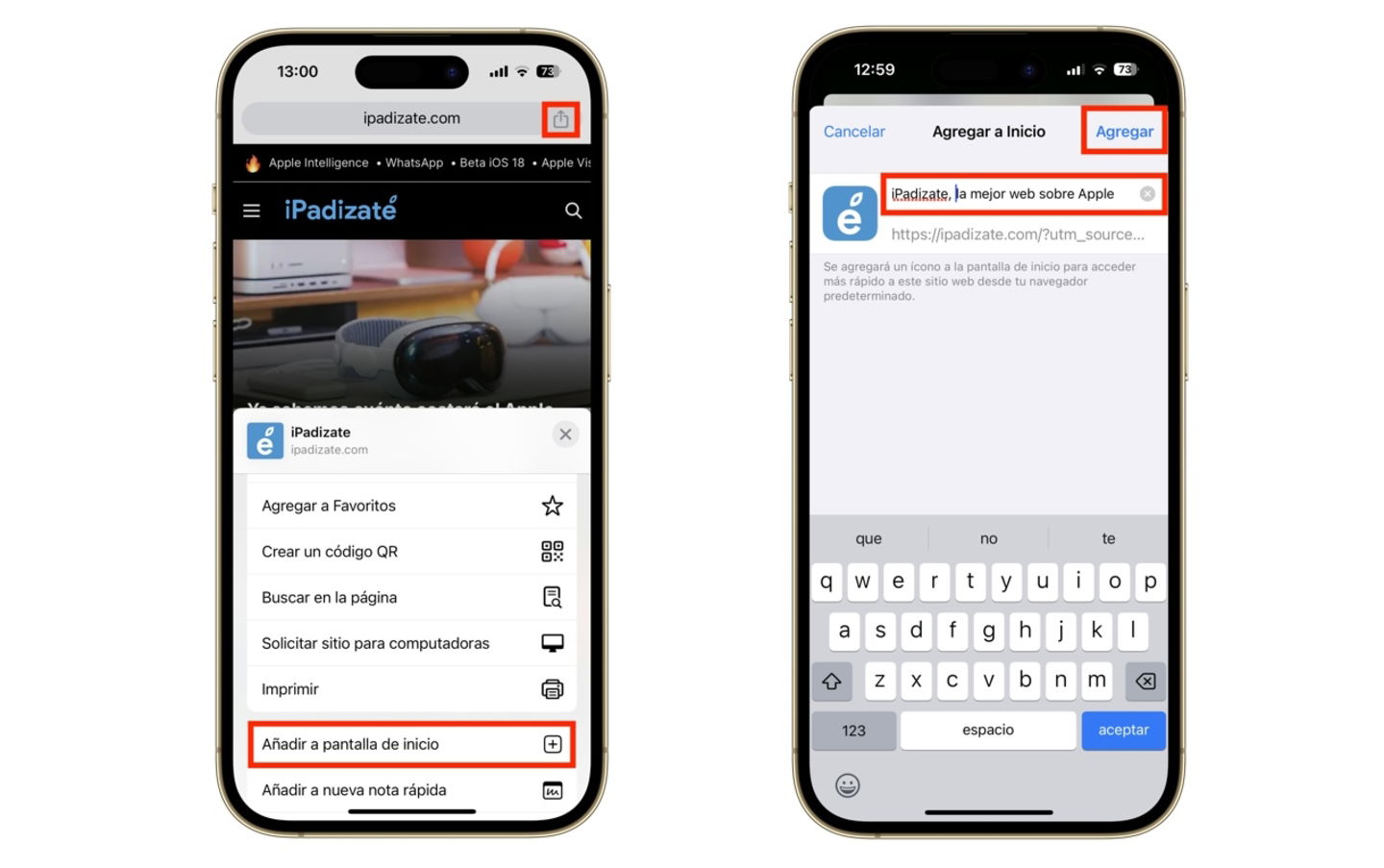
Fügen Sie in Chrome eine Website zur iPhone-Startseite hinzu
Fügen Sie mit Firefox eine Website zur Startseite hinzu
- Öffnen Sie die Webseite, die Sie speichern möchten, wie in den vorherigen Schritten
- Tippen Sie aufSymbol mit 3 horizontalen Streifenunten rechts auf Ihrem Bildschirm
- Klicken Sie aufAktie
- Wählen Sie die ausOption „Zum Startbildschirm hinzufügen“.
- Ändern Sie den Namen, den Sie festlegen möchten, und bestätigen Sie unter Hinzufügen
- Ihre neue Web-App oder Ihr neuer Dialer erwartet Sie auf dem Startbildschirm Ihres iPhones
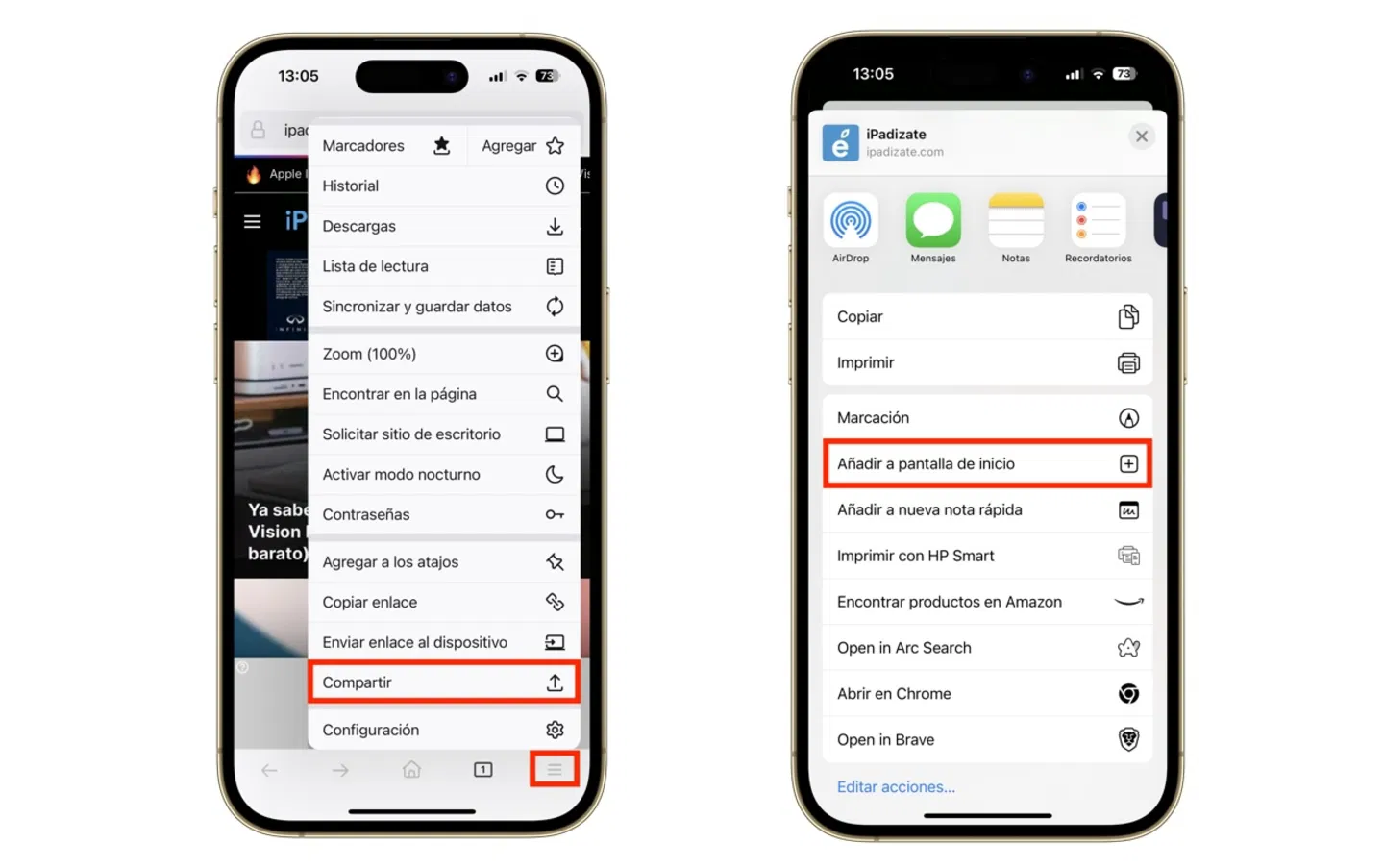
Fügen Sie in Firefox eine Website zum iPhone-Startup hinzu
Ändert sich das Erlebnis, wenn eine Web-App anstelle des Browsers verwendet wird?
Der bemerkenswerteste Unterschied besteht darin, dass Sie nicht mehr auf den Browser angewiesen sind, wenn es sich um eine Web-App handelt. Es wird nicht wie ein mobiles Browserfenster mit den Elementen Safari, Chrome oder Brave aussehen.Dank WebKit spielt es keine Rolle, welchen Browser Sie zum Konvertieren einer Webseite in eine Webanwendung verwendet haben.
Wenn Sie den angezeigten Inhalt in den Browser verschieben möchten, wiederholen Sie den Vorgang einfach in umgekehrter Reihenfolge. Klicken Sie auf die Schaltfläche „Teilen“, um den Browser Ihrer Wahl zum Öffnen auszuwählen.
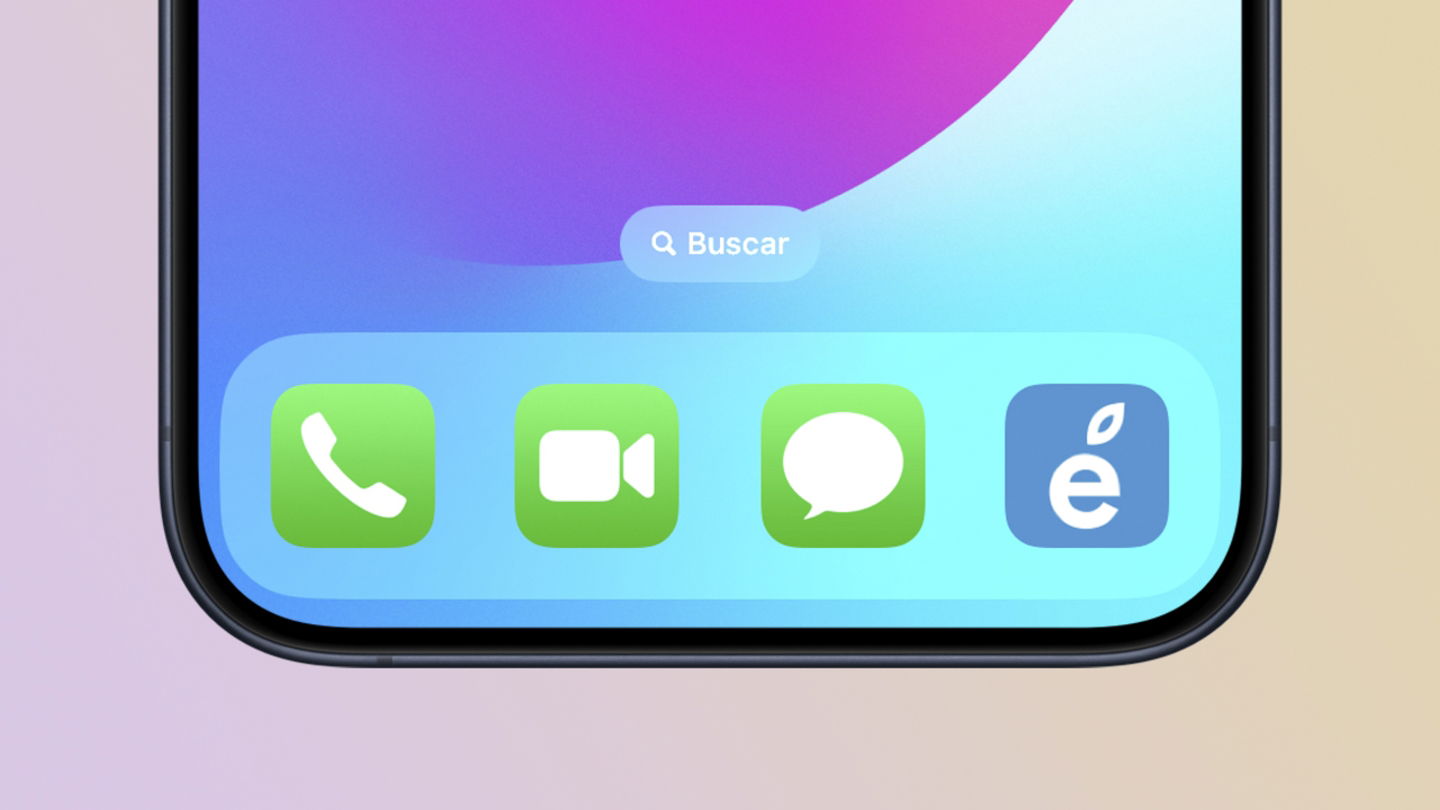
Webapps oder Webanwendungen werden zum Startbildschirm hinzugefügt
Wenn Sie Lesezeichen oder Favoriten in der Home-App speichern, werden diese als Registerkarten im Standard-Webbrowser des iPhones geöffnet. Vielleicht ist dies der Nachteil, wenn Sie Lesezeichen in eine Verknüpfung auf der Startseite Ihres iPhones umwandeln, da dies keine große Änderung darstellt. Zum Beispiel,Eine Web-App könnte eine bessere Leistung erbringen als eine App Store-AnwendungAber es hängt stark von der Art der App und ihrem Inhalt ab. In einem ganz persönlichen Fall verfügt mein TV-Anbieter über eine App zum Ansehen von Sendern im Internet, die jedoch nicht richtig funktioniert. Unter macOS und dann unter iOS ist mir aufgefallen, dass die Web-App hinsichtlich der Leistung und dem Laden von Inhalten viel besser funktioniert, der einfache Zugriff darauf geht viel schneller als in Ihrer App.
Erwägen Sie, verschiedene von Ihnen konsultierte Websites auszuprobieren, die als Web-App verfügbar sind, können sie Ihr Erlebnis gegenüber einer im App Store verfügbaren App verbessern.
Du kannst folgeniPadisiertInFacebook,WhatsApp,Twitter (X)konsultieren oder konsultierenunser Telegram-Kanalum über die neuesten Technologienachrichten auf dem Laufenden zu bleiben.

